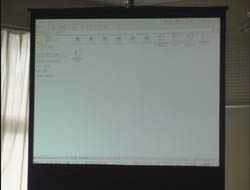|
|
| 「比例と反比例」(1年) 提示教材に関する様々な工夫(その2) |
 |
 |
 |
 |
|
|
||||||||||||||||
| ▲このページの先頭へ |
|
|
||||||||||||||
| ▲このページの先頭へ |
|
|
||||||||||||||
| ▲このページの先頭へ |
|
|
||||||||||||||
| ▲このページの先頭へ |
|
|
||||||||||||||
| ▲このページの先頭へ |
| プラグインに関する情報はこちらへ |